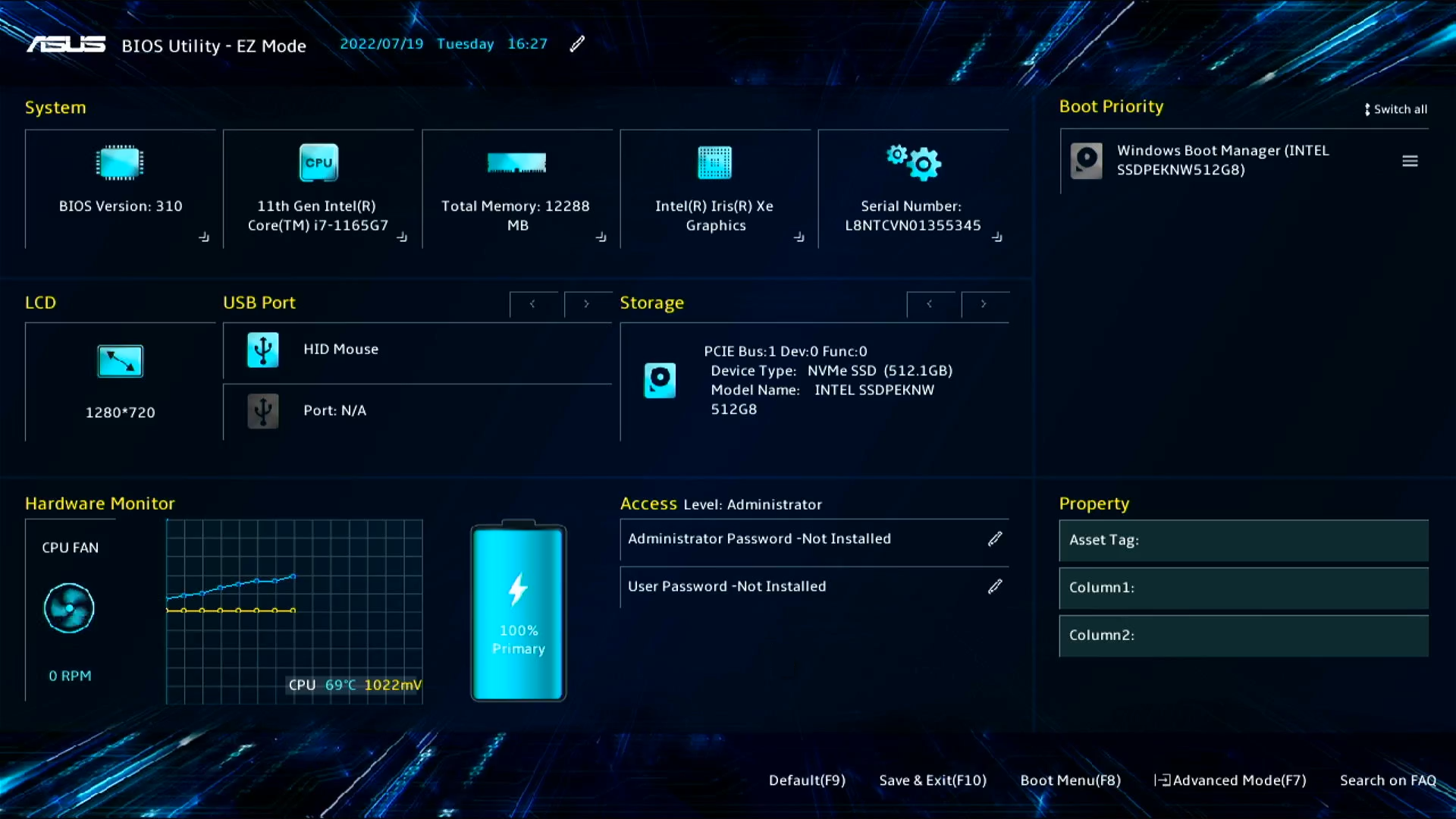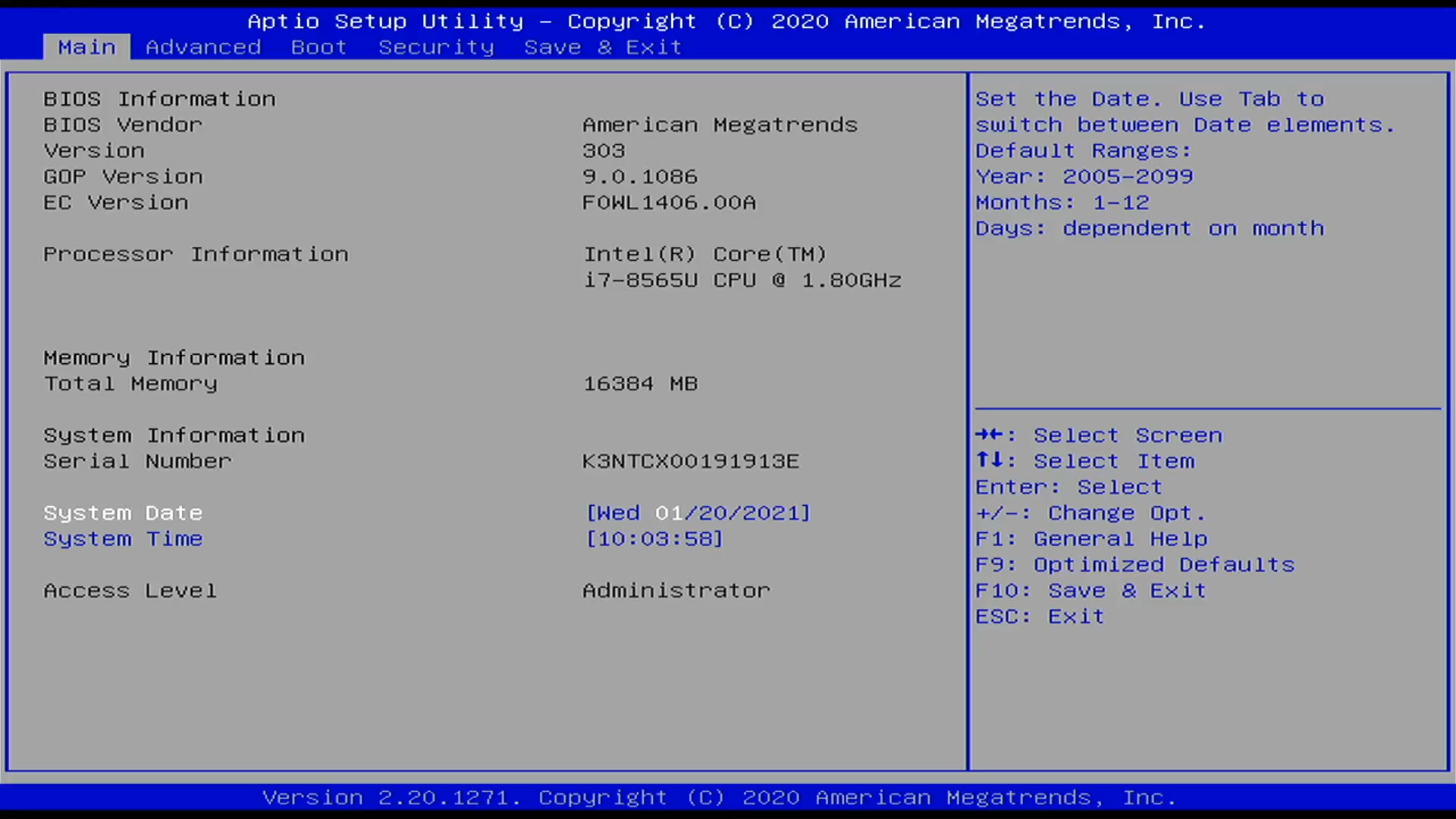נושאים קשורים
[מחשב נייד/שולחני/AIO] פתרון בעיות – המחשב נכנס הישר לתצורת ה-BIOS לאחר ההפעלה
אם אתה חווה מצב בו המחשב נכנס ישירות לאחר ההפעלה אל תצורת ה-BIOS או לתצורת Aptio Setup במקום אל מערכת ההפעלה, אנא עיין בשלבי פתרון הבעיות הבאים.
מסך ה-BIOS מציג מידע מערכת שונה של המחשב שלך, כגון דגם המעבד, גודל הזיכרון, המספר הסידורי של המוצר, סוג הדיסק ויכולת האחסון.
הסר אביזרים ועדכן את ה-BIOS
- הסר את האביזרים, כגון כוננים קשיחים חיצוניים, מדפסות, כרטיסי זיכרון, תקליטורי CD/DVD, פלאגים וכו'.
- עדכן את BIOS לגירסה העדכנית ביותר. כאן תוכל לקבל מידע נוסף על כיצד ניתן להשתמש ב-EZ Flash כדי לעדכן את ה-BIOS. (למוצרים שולחניים, עיין במאמר מבוא ל-EZ Flash 3 בלוחות אם של ASUS.)
הערה: השתמש במחשב אחר כדי לחפש ולהוריד את ה-BIOS באתר התמיכה של ASUS עבור דגם פגום, ואז העתק את ה-BIOS לכונן USB. אם אין לך מחשבים אחרים או כונני USB, או אם ה-BIOS מעודכם, התעלם משלב זה.
בדוק את ההגדרות ב-BIOS
יש שני סוגי מסכי BIOS – מצב UEFI ומצב דור קודם. עבור להוראות הרלוונטיות לפי התצוגה הנוכחית במחשב, ואז עיין בשלבים הבאים:
UEFI Mode (מצב UEFI) (תוכל לבחור את הפריט דרך מקשי החצים ומקש Enter במקלדת, בלוח המגע או בעכבר.)
- אחרי הכניסה אל כלי ה-BIOS, הקש על המקש הישיר [F7], או השתמש בסמן כדי ללחוץ על [Advanced Mode] (מצב מתקדם) (1) שהמסך הציג.


- טען את ברירות המחדל הממוטבות של ה-BIOS. עבור למסך [Save & Exit] (שמור וצא) (2), ואז בחר בפריט [Restore Defaults] (שחזר ברירות מחדל) (3).

- כדי לברר אם לטעון את הגדרות ברירות המחדל הממוטבות של ה-BIOS, בחר OK (אישור) ולחץ על [Enter], או השתמש/י בסמן כדי ללחוץ על [OK] (אישור) שמוצג במסך(4).

- בדוק אם אפשרות האתחול נכונה. עבור למסך [Boot] (אתחול) (5), בחר בפריט [Boot Option #1] (אפשרות אתחול מס' 1) (6), ואז ודא שאפשרות האתחול עם [אחסון המדיה הנכון] נבחרה (7).
הערה: אם הכונן לא מתקין מערכת הפעלה, קודם כל התקן אותה. כאן תוכל לקבל מידע נוסף לגבי כיצד ליצור ולהשתמש במדיית התקנה כדי להתקין מחדש את Windows 11/10 באמצעות כונן USB.
הערה: אם אין שום דבר ב-Boot Option (אפשרות אתחול), פירוש הדבר הוא שהמחשב שלך לא יכול לזהות אף מדיית אחסון. צור קשר עם תמיכת המוצרים של ASUS.
- שמור וצא מההגדרה. עבור אל [Save & Exit] (שמור וצא) (8), ואז בחר בפריט [Save Changes and Exit] (שמור שינויים וצא) (9).

- כדי לברר אם לשמור ולצאת מתצורת ה-BIOS, בחר OK (אישור) ולחץ על [Enter], או השתמש/י בסמן כדי ללחוץ על [OK] (אישור) שמוצג במסך(10).

אם המחשב שלך עדיין לא יכול להיכנס למערכת ההפעלה Windows אחרי שינוי הגדרות ה-BIOS, ייתכן שמערכת ההפעלה נתקלה בבעיות. אתה יכול לאפס את המערכת דרך מצב בטוח.
- כאן תוכל לקבל מידע נוסף לגבי כיצד ניתן להיכנס למצב בטוח.
- לאחר הכניסה למצב בטוח, גבה את הקבצים האישיים שלך, ואז אפס את המערכת. כאן תוכל לקבל מידע נוסף לגבי:
כיצד לאפס את המערכת והסיר את כל הקבצים האישיים שלי
כיצד לאפס את המערכת ולשמור את הקבצים האישיים שלי
אם הבעיות לא ייפתרו באמצעות הפתרון והמידע לעיל, פנה אל תמיכת המוצר של ASUS לקבלת מידע נוסף.
Legacy Mode (מצב דור קודם) (תוכל לבחור פריטים על ידי שימוש במקשי החצים ובמקש Enter.)
- היכנס לתצורת ה-BIOS.
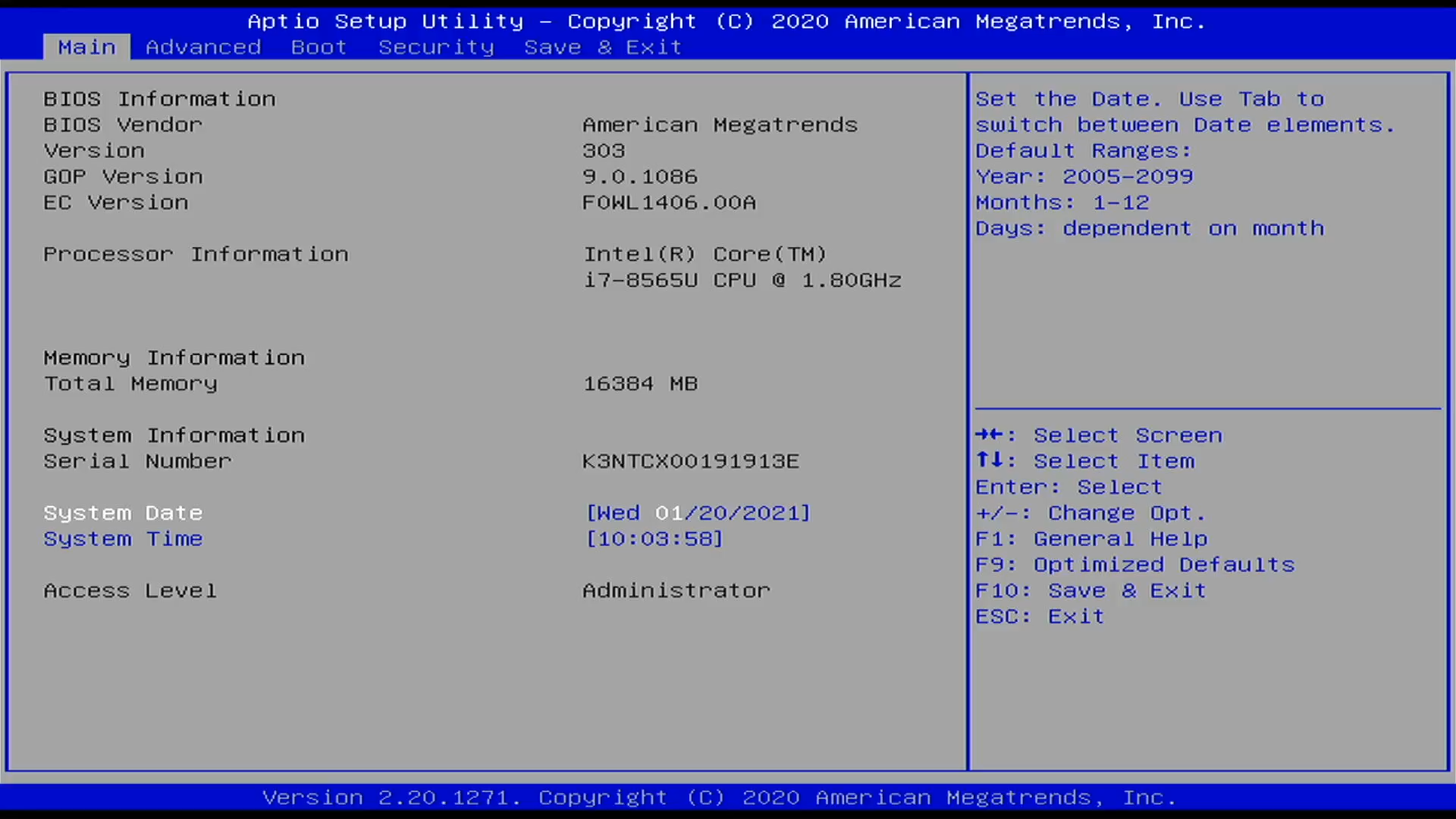
- טען את ברירות המחדל הממוטבות של ה-BIOS. עבור למסך [Save & Exit] (שמור וצא) (1), בחר בפריט [Restore Defaults] (שחזר ברירות מחדל) (2) ואז בחר [Yes] (כן) (3).

- בדוק אם אפשרות האתחול נכונה. עבור למסך [Boot] (אתחול) (4), בחר בפריט [Boot Option #1] (אפשרות אתחול מס' 1) (5), ואז ודא שאפשרות האתחול עם [אחסון המדיה הנכון] נבחרה (6).
הערה: אם הכונן לא מתקין מערכת הפעלה, קודם כל התקן אותה. כאן תוכל לקבל מידע נוסף לגבי כיצד ליצור ולהשתמש במדיית התקנה כדי להתקין מחדש את Windows 11/10 באמצעות כונן USB.
הערה: אם אין שום דבר ב-Boot Option (אפשרות אתחול), פירוש הדבר הוא שהמחשב שלך לא יכול לזהות אף מדיית אחסון. צור קשר עם תמיכת המוצרים של ASUS.
- שמור וצא מההגדרה. עבור למסך [Save & Exit] (שמור וצא) (7), בחר בפריט [Save Changes and Exit] (שמור שינויים וצא) (8) ואז בחר [Yes] (כן) (9).

אם המחשב שלך עדיין לא יכול להיכנס למערכת ההפעלה Windows אחרי שינוי הגדרות ה-BIOS, ייתכן שמערכת ההפעלה נתקלה בבעיות. אתה יכול לאפס את המערכת דרך מצב בטוח.
- כאן תוכל לקבל מידע נוסף לגבי כיצד ניתן להיכנס למצב בטוח.
- לאחר הכניסה למצב בטוח, גבה את הקבצים האישיים שלך, ואז אפס את המערכת. כאן תוכל לקבל מידע נוסף לגבי:
כיצד לאפס את המערכת והסיר את כל הקבצים האישיים שלי
כיצד לאפס את המערכת ולשמור את הקבצים האישיים שלי
אם הבעיות לא ייפתרו באמצעות הפתרון והמידע לעיל, פנה אל תמיכת המוצר של ASUS לקבלת מידע נוסף.